VLLOアプリの使い方 -詳細動画付き-
以前の記事でもご紹介した VLLO の使い方について、
更に細かい操作方法についても解説していきます。
視覚に入りやすい様に全てPhotoshopで作ってみました。
https://youtu.be/lNzvLw4Nh-k動画の編集手順
7. テンプレートを設定する
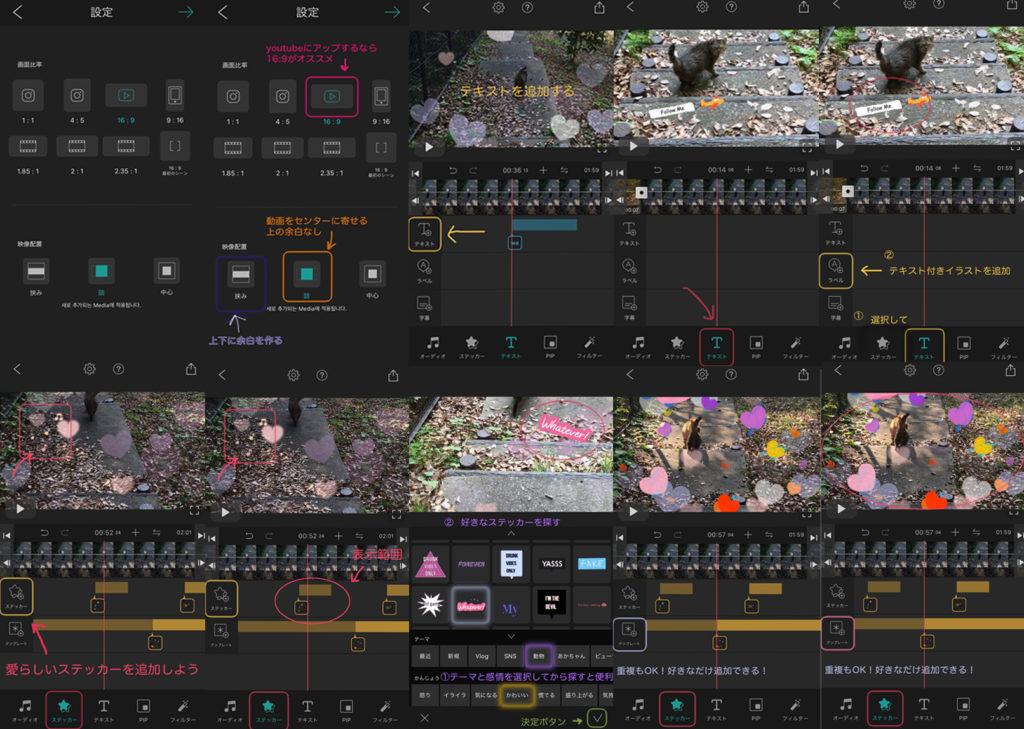
YouTubeにアップロード
出来上がった動画はたったの 2分で、製作時間にかかった時間は約2時間…
あまり効率的とは言えませんが、作るのが楽しければ、大丈夫!
次に繋がる体力を維持する方が大切ですから・・・。
動画製作は一人で行うと時間と体力が想像以上に要ります!
なので、プロに頼もうかな・・・と悩むかもしれません。
でも予算がかかるしな・・
断られたらどうしよう。。そんな時もあると思います。
ひと昔前までは YouTube Studioで画像のアノテーションなども
入れることが出来ましたが、そんなツール今はなくなってし
まいました。
パソコンで編集がしたい時には、色々あるかと思いますが
私の好きなのは、Adobe Premiere Pro 、Camtasia 2019 です。
どちらも使用期間があるので、 試してからの購入が可能です。
(*Adobeは7日間、Camtasia は30日間も!)
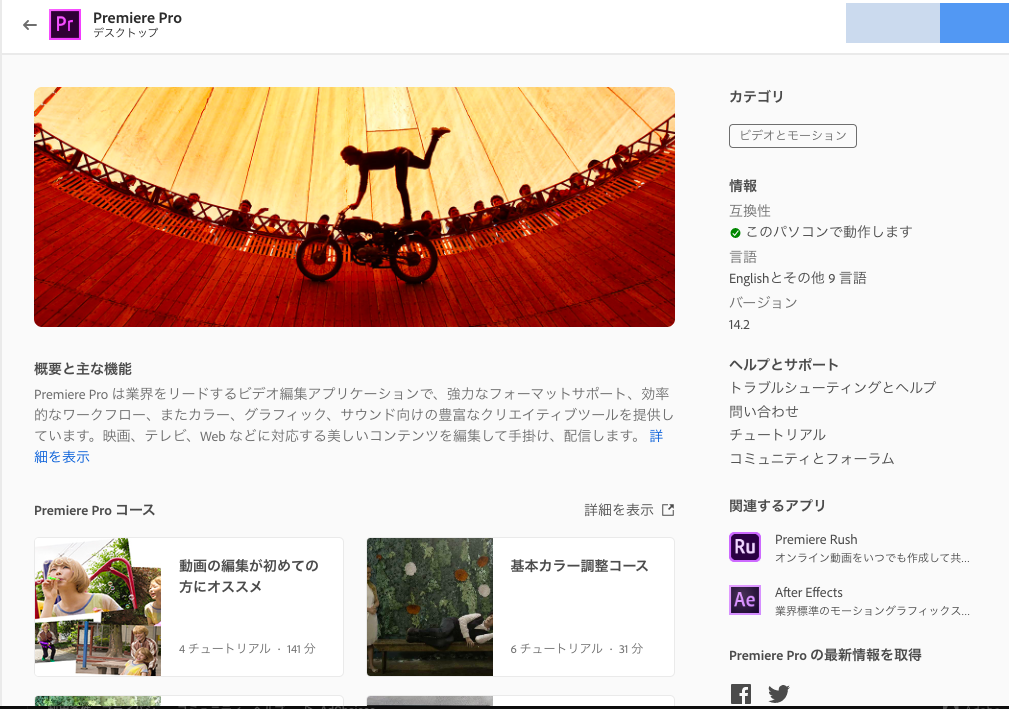
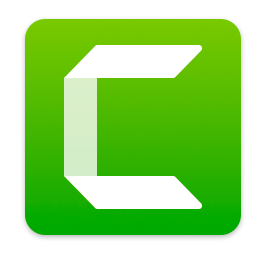
Camtasiaを利用して作った動画についての記事はこちら:
最後まで目を通して頂き、ありがとうございました。
(完成した動画こちら:https://youtu.be/DsrXeudsE5c)
新しくなったYouTubeクリエイターツール | フリーランスのためのデザインレシピ
2020年4月26日 @ 1:43 PM
[…] 前々回の記事で、動画を作りましたので、そちらをアップして行きます。 […]